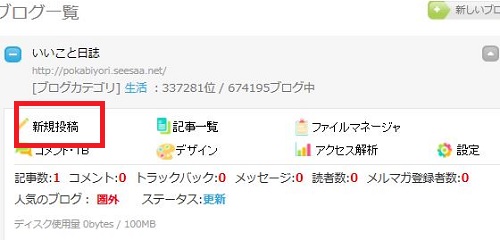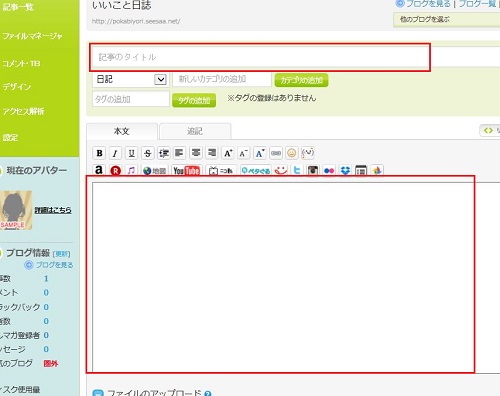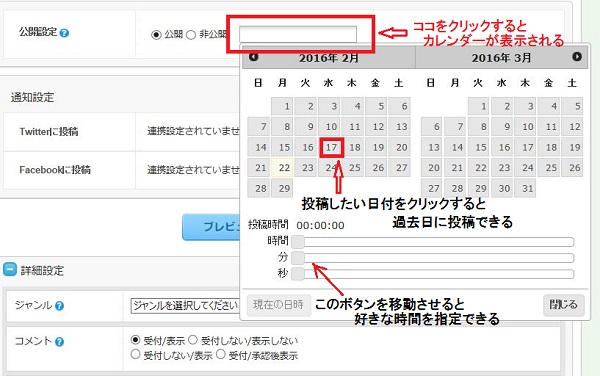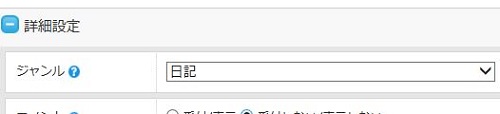では、シーサーブログに記事を投稿していきましょう。
手順を説明しますね。
シーサーブログにログインしたら、

マイブログをクリックします。
ブログ一覧のページに切り替わったら、
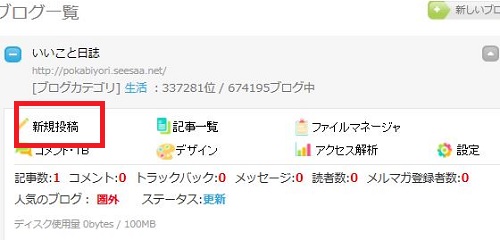
新規投稿をクリックします。
投稿画面になりました。
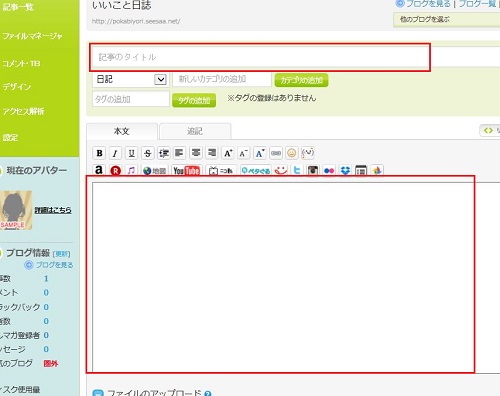
記事のタイトルと本文を入力します。
カテゴリーは日記で。
タグは何も記入しなくて大丈夫です。
本文を入力し終わったら下にスクロールしていきましょう。
すると、「公開設定」というところがあり、
ここでは、今、作成した記事を公開するか非公開にするかを選べます。
また、いつ公開するのかを自分で決めて設定することができます。

「公開する」にチェックが入っているので、すぐ公開するならこのままにしておきます。
とりあえず保存しておこうかな、という時は「非公開」にチェックを入れます。
先ほども書きましたが、この「公開設定」は、
作成した記事を何月何日の何時何分に公開しよう♪ と自分で決められます。
今回、作ったブログは、アドセンスブログを始めるために作った、
審査に提出するための、「
毎日、更新している普通の日記ブログ」なので、
1日に何記事も更新されていると普通ではなくなってしまいます(笑)
なので、何記事も投稿する場合は、日付をずらして投稿日時をセットします。
そのやり方を説明しますね。
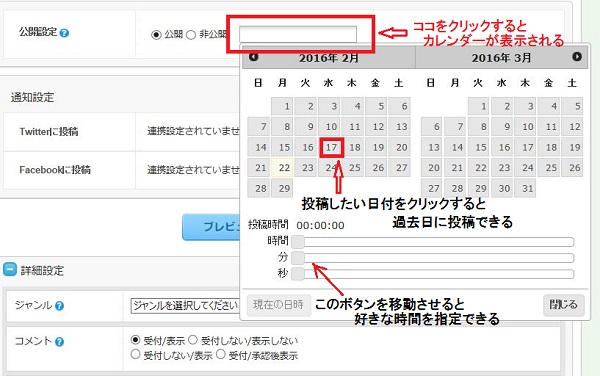
投稿設定の右側の四角いところをクリックすると、
このような↑ カレンダーが表示されます。
投稿したい日にちを選んでクリック。
そして、その下にある3つのボタンを左右に動かして投稿したい時間を決めます。
この3つのボタンを動かさずそのままにしておくと、
00:00:00で投稿されます。
全ての記事が 00:00:00では不自然ですよね?
なので時間は、このボタンを動かして適当な時間を指定するようにしてください。
指定できたら右下の「閉じる」ボタンをクリックして日付等を確認したら、
緑色の「保存」ボタンをクリックします。
時間のある時にまとめて記事を書いておき、日付を1日づつずらして設定すれば、
毎日更新しているブログの出来上がりです♪
投稿設定から下のところは、
このブログはずっと使うわけではないので特に細かい設定はしなくて大丈夫。
ジャンルを日記にしておくくらいでいいです↓
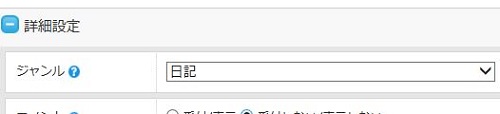
そして最後に「保存」をクリック。
これで記事が投稿できます^^
ではシーサーブログへの記事投稿についての説明は以上になります。
お疲れさまでした^^